
В Visual Studio стандартным шрифтом для редактора кода является Consolas, выбранный с учётом оптимального баланса читаемости и компактности символов. Этот моноширинный шрифт разработан специально для программирования и поддерживает высокое качество отображения на экранах с разной плотностью пикселей.
Consolas обладает чёткими контурами, хорошо различимыми символами, что снижает вероятность ошибок при чтении и написании кода. Его использование позволяет улучшить восприятие синтаксических конструкций и легче идентифицировать похожие знаки, например, буквы «O» и цифры «0», или «l» и «1».
Visual Studio предлагает гибкую настройку шрифтов, но сохранение Consolas как базового обеспечивает универсальную совместимость с большинством языков программирования и расширений. Для работы с широким спектром языков и символов рекомендуется использовать версию шрифта с поддержкой лигатур, доступную в более новых редакторах, однако стандартный Consolas остаётся предпочтительным в классической среде Visual Studio.
Как изменить шрифт по умолчанию в редакторе кода Visual Studio
Для настройки шрифта по умолчанию в Visual Studio выполните следующие шаги:
- Откройте меню Инструменты и выберите пункт Параметры.
- В открывшемся окне перейдите в раздел Среда > Шрифты и цвета.
- В выпадающем списке Показать параметры для выберите Редактор текста.
- В поле Шрифт выберите желаемый шрифт. Рекомендуется использовать моноширинные шрифты, например, Consolas, Courier New или Cascadia Code для оптимальной читаемости кода.
- Укажите размер шрифта, обычно от 10 до 14 пунктов, ориентируясь на комфорт чтения и разрешение экрана.
- Для повышения удобства можно активировать опцию Подсветка лигатур, если выбранный шрифт её поддерживает (например, Cascadia Code).
- Нажмите ОК для применения изменений.
Изменение шрифта в данном разделе влияет на весь текстовый редактор, включая код, комментарии и строки. Для отдельных языков или элементов интерфейса шрифт настраивается отдельно в других параметрах.
Если после изменения шрифта наблюдается разрыв строк или некорректное отображение символов, проверьте совместимость выбранного шрифта с Unicode и поддержкой моноширинных символов.
Поддерживаемые форматы и размеры шрифтов в Visual Studio
Visual Studio поддерживает TrueType и OpenType шрифты, что обеспечивает широкую совместимость с популярными кодовыми гарнитурами. Основной формат – TrueType (.ttf), оптимизированный для четкого отображения на экране и масштабирования без потери качества.
Для настройки шрифта в редакторе кода доступны любые системные шрифты, соответствующие указанным форматам. Рекомендуется использовать моноширинные шрифты, такие как Consolas, Courier New или Source Code Pro, чтобы обеспечить равномерное расположение символов и улучшить читаемость.
Поддерживаемый диапазон размеров шрифта варьируется от 8 до 72 пунктов, однако практическая область для комфортного программирования – 10–14 пунктов:
- 8–9 пунктов – слишком мелкий размер, который усложняет чтение при длительной работе.
- 10–12 пунктов – оптимальный баланс между вместимостью кода и удобством восприятия.
- 13–14 пунктов – подходит для пользователей с ослабленным зрением или на больших мониторах.
При выборе размера учитывайте разрешение экрана и масштабирование операционной системы. Visual Studio корректно масштабирует шрифты при использовании HiDPI-мониторов, сохраняя четкость и пропорции.
Влияние шрифта на читаемость кода и усталость глаз
Выбор шрифта в Visual Studio напрямую влияет на скорость восприятия синтаксиса и качество визуального комфорта при длительной работе. Шрифты с фиксированной шириной символов, такие как Consolas (стандартный для Visual Studio), обеспечивают равномерное выравнивание кода, упрощая распознавание блоков и логических конструкций.
Исследования показывают, что шрифты с чёткими засечками и минимальным уровнем засечек (например, Consolas и Source Code Pro) уменьшают визуальный шум и снижают нагрузку на сетчатку. Высота символов, пропорция ширины к высоте и интерлиньяж также важны: оптимальный межстрочный интервал составляет 1.2–1.4, что снижает слипание строк и улучшает сканирование кода.
Использование шрифтов с высокой контрастностью символов против фона снижает вероятность ошибок при чтении, особенно в условиях низкой освещённости. Важно избегать сильно конденсированных или декоративных шрифтов – они повышают усталость глаз и замедляют восприятие кода.
Практическая рекомендация – настроить размер шрифта не менее 10–12 пунктов при разрешении экрана Full HD и выше. Более мелкий текст увеличивает напряжение глаз, а слишком крупный уменьшает объём видимого кода, снижая продуктивность. Также рекомендуется включать сглаживание шрифтов ClearType, что улучшает чёткость и снижает мерцание.
Регулярное переключение между светлыми и тёмными темами с адаптированным шрифтом помогает уменьшить визуальное утомление, особенно при работе более 4 часов подряд. В итоге грамотный подбор шрифта снижает количество ошибок в коде и поддерживает высокую концентрацию.
Использование моноширинных шрифтов в Visual Studio: преимущества и недостатки

Visual Studio по умолчанию применяет моноширинные шрифты для кода, что обеспечивает равномерное расположение символов и упрощает выравнивание. Классический выбор – Consolas, разработанный специально для улучшения читаемости в средах программирования. Шрифт Consolas имеет чёткие различия между похожими символами, например, между «0» и «O», что снижает вероятность ошибок при чтении кода.
Моноширинные шрифты обеспечивают предсказуемое размещение символов по горизонтали, что важно при работе с отступами, табуляцией и структурой блоков кода. Это облегчает визуальный контроль за форматированием и помогает при поиске синтаксических ошибок, например, незакрытых скобок или неверных отступов.
Среди недостатков – относительно меньшая экономия пространства по сравнению с пропорциональными шрифтами. При большом объёме кода на экране одновременно видится меньше строк, что может потребовать увеличения частоты прокрутки. Также некоторые моноширинные шрифты имеют меньшее разнообразие начертаний и отсутствуют альтернативные стили, что ограничивает возможности кастомизации под индивидуальные предпочтения.
Рекомендуется использовать шрифты с поддержкой ClearType и оптимизацией для экранов с высокой плотностью пикселей (например, Consolas, Cascadia Code). Для повышения читаемости полезно настраивать межбуквенный интервал и размер символов, учитывая разрешение монитора. Альтернативой служат лигатуры, встроенные в шрифты вроде Fira Code, которые сохраняют моноширинность, но визуально улучшают восприятие часто встречающихся операторов и конструкций.
Настройка антиалиасинга и сглаживания для шрифта в Visual Studio
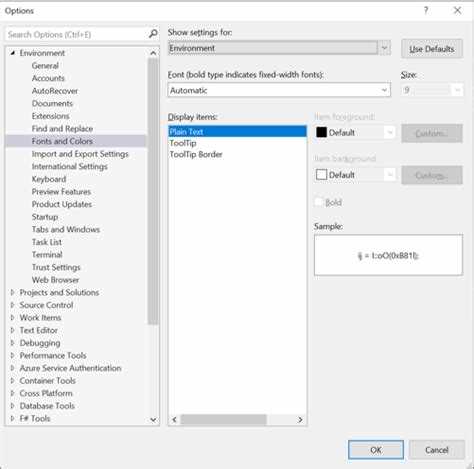
Visual Studio применяет сглаживание шрифтов через системные настройки Windows, однако можно управлять способом отображения текста внутри редактора кода. По умолчанию используется ClearType, обеспечивающий максимальную четкость и читаемость на ЖК-мониторах с высоким разрешением.
Для изменения параметров сглаживания откройте «Параметры» Visual Studio (Tools → Options), перейдите в раздел Environment → Fonts and Colors. Здесь можно выбрать шрифт и размер, но метод сглаживания контролируется настройками операционной системы.
В Windows 10 и 11 для точной настройки сглаживания используйте утилиту «ClearType Text Tuner» (выполните в поиске «Настройка ClearType»). Этот инструмент позволяет оптимизировать сглаживание под конкретный монитор и личные предпочтения, что напрямую влияет на внешний вид текста в Visual Studio.
Для пользователей, которым требуется минимальное сглаживание или его отключение, можно переключиться на классическое сглаживание шрифтов в системных настройках, выбрав «Без сглаживания» или «Грейскейл». Однако это ухудшит читаемость и комфорт при длительной работе с кодом.
Visual Studio не поддерживает отдельные параметры антиалиасинга для редактора в рамках своего интерфейса, поэтому оптимальная комбинация достигается через системные настройки и правильный выбор шрифта – рекомендуется Consolas, которая адаптирована под ClearType и обеспечивает равномерное сглаживание символов.
Для профессиональной работы с цветовой палитрой и контрастом можно дополнительно активировать параметры High Contrast в Windows, что также влияет на рендеринг текста, но требует адаптации цветовых схем в Visual Studio для сохранения удобочитаемости.
Особенности шрифтов при работе с разными языками программирования
Выбор шрифта в Visual Studio влияет на читаемость и восприятие синтаксиса различных языков программирования. Например, для языков с большим количеством скобок и специальных символов – таких как C++, C# и Java – важна четкая визуализация знаков препинания и операторов. Рекомендуется использовать моноширинные шрифты с хорошо различимыми символами, например Consolas или Cascadia Code, которые поддерживают лигатуры и обеспечивают точное выравнивание кода.
Для языков с обширным использованием кириллицы, например, Python и JavaScript в русскоязычных проектах, важно, чтобы шрифт корректно отображал русские символы без искажений и с одинаковой высотой строки. Встроенный шрифт Visual Studio Consolas обеспечивает такую поддержку, в отличие от некоторых шрифтов, где кириллица может выглядеть слишком узко или иметь различную высоту, что ухудшает восприятие.
При работе с языками, использующими специальные символы, такие как SQL или XML, полезны шрифты с расширенной поддержкой символов Unicode. Это позволяет корректно отображать знаки, которые встречаются редко, например, стрелки, логические операторы или символы валют, что минимизирует ошибки при чтении и редактировании кода.
Лигатуры шрифтов (объединение нескольких символов в один графический элемент) особенно полезны при написании кода на языках с часто встречающимися операторами – это повышает скорость восприятия и снижает визуальный шум. Однако в некоторых случаях лигатуры могут сбивать с толку, например, при отладке или поиске ошибок. В Visual Studio можно включить или отключить лигатуры в настройках шрифта, исходя из предпочтений и специфики языка.
Для оптимальной работы с разными языками рекомендуется использовать шрифты, поддерживающие ClearType и оптимизированные для экранного чтения. Они уменьшают усталость глаз при длительной работе, что особенно важно при работе с большими объемами кода на языках с плотным синтаксисом.
Автоматический переход на системный шрифт при сбоях Visual Studio
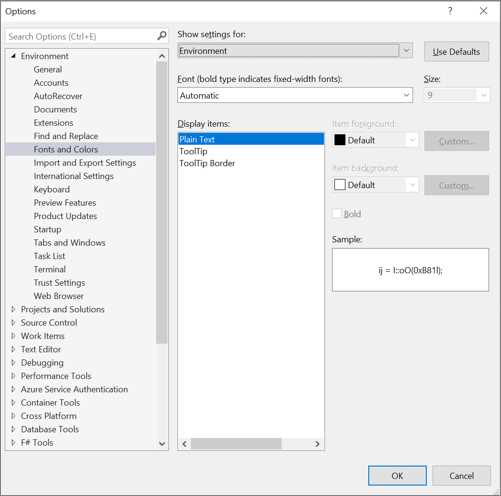
Visual Studio при обнаружении проблем с загрузкой заданного шрифта автоматически переключается на системный шрифт Windows, обычно Segoe UI. Это происходит при повреждении файла шрифта или его отсутствии в системе. Такой механизм обеспечивает стабильность интерфейса и предотвращает сбои рендеринга текста в редакторе кода и окнах IDE.
Переход активируется на уровне графического подсистемы Visual Studio и не требует вмешательства пользователя. Однако при частых переключениях рекомендуется проверить целостность используемых шрифтов и обновить драйверы видеокарты. Для диагностики можно включить логирование ошибок шрифтов через параметры Visual Studio в разделе диагностики.
Чтобы минимизировать сбои, следует использовать рекомендуемые шрифты, поддерживаемые Visual Studio, такие как Consolas или Cascadia Code. При нестандартных настройках шрифтов целесообразно создать резервную копию профиля пользователя. В случае сбоев восстановление профиля или сброс настроек к дефолтным часто решает проблему.
Для разработчиков расширений и тем важно учитывать fallback к системному шрифту и тестировать отображение текста в условиях отсутствия пользовательского шрифта. Это гарантирует читаемость интерфейса в любых условиях работы Visual Studio.
Влияние темы оформления на отображение шрифта по умолчанию
В Visual Studio шрифт по умолчанию часто воспринимается иначе в зависимости от выбранной темы оформления. Тёмные и светлые темы по-разному влияют на восприятие размеров, контраста и четкости шрифта Consolas, который используется стандартно. Например, в тёмной теме «Dark» контур символов кажется более чётким благодаря увеличенной контрастности между текстом и фоном, что улучшает читаемость при длительной работе.
Однако при использовании светлой темы «Light» или «Blue» те же параметры шрифта могут восприниматься мельче, особенно на дисплеях с низким разрешением. Это связано с меньшим визуальным контрастом и особенностями рендеринга ClearType на светлом фоне. Для компенсации рекомендуется увеличить размер шрифта на 1-2 пункта или выбрать шрифт с более высокими значениями межбуквенного интервала.
При активации темы с высоким уровнем контраста («High Contrast») Visual Studio автоматически изменяет сглаживание шрифта, что может привести к «зазубренности» символов. В таких случаях стоит переключить рендеринг шрифтов на стандартный, отключив ClearType в настройках Windows, или вручную подобрать шрифт с более простой структурой, например Consolas Mono.
Также важно учитывать, что при смене темы автоматически подстраиваются цвета синтаксиса, что влияет на визуальное восприятие шрифта. Цвета, подобранные под тёмные темы, часто содержат более насыщенные оттенки, подчеркивающие детали глифов, в то время как в светлых темах рекомендуется избегать слишком светлых цветов для комментариев и меток, чтобы сохранить читаемость.
Рекомендации: при смене темы оформления необходимо проверять не только цветовую гамму, но и визуальную чёткость шрифта по умолчанию. Для оптимальной читаемости лучше корректировать размер шрифта и параметры сглаживания, а также подбирать контрастные цветовые схемы синтаксиса, учитывая особенности дисплея и индивидуальные предпочтения разработчика.
Вопрос-ответ:
Какой шрифт установлен по умолчанию в Visual Studio и почему именно он?
В Visual Studio по умолчанию используется шрифт Consolas. Он выбран из-за своей хорошей читаемости и равномерной ширины символов, что облегчает восприятие кода. Consolas оптимизирован для программирования, благодаря четкому отображению как латинских, так и специальных знаков.
Можно ли изменить шрифт по умолчанию в Visual Studio, и как это сделать?
Да, шрифт можно изменить. Для этого нужно открыть настройки редактора кода, перейти в раздел «Шрифты и цвета» и выбрать желаемый шрифт из списка. Там же можно настроить размер и другие параметры отображения текста, что помогает адаптировать среду под свои предпочтения.
Чем шрифт Consolas отличается от других популярных моноширинных шрифтов, например, Courier New?
Consolas отличается более современным дизайном, он имеет более ровные и четкие контуры символов, что уменьшает утомляемость глаз при длительном чтении кода. Courier New, будучи более старым шрифтом, менее оптимизирован для экранного отображения и иногда выглядит менее аккуратно, особенно при работе с мелким размером шрифта.
Какие особенности шрифта Consolas влияют на удобство программирования в Visual Studio?
Consolas поддерживает четкое разделение символов, в том числе часто путаемых, например, «0» и «O» или «1» и «l». Также шрифт имеет хорошую читаемость при малом размере, что позволяет видеть больше строк кода на экране без потери комфорта. Это облегчает восприятие и помогает быстрее находить ошибки.
Влияет ли выбранный шрифт в Visual Studio на производительность разработчика?
Хотя шрифт напрямую не влияет на скорость написания кода, удобочитаемость текста значительно сказывается на общем комфорте работы и снижает зрительное напряжение. Это может уменьшить количество ошибок и повысить концентрацию, что в итоге положительно отражается на производительности.
Почему в Visual Studio выбран именно этот шрифт по умолчанию для редактора кода?
Шрифт, установленный по умолчанию в Visual Studio, выбран с учетом удобочитаемости и комфорта при длительной работе с кодом. Он отличается чёткой прорисовкой символов, хорошей контрастностью и сбалансированным межбуквенным расстоянием, что снижает усталость глаз. Кроме того, этот шрифт поддерживает множество языков программирования и специальных знаков, что делает его универсальным для большинства задач.






